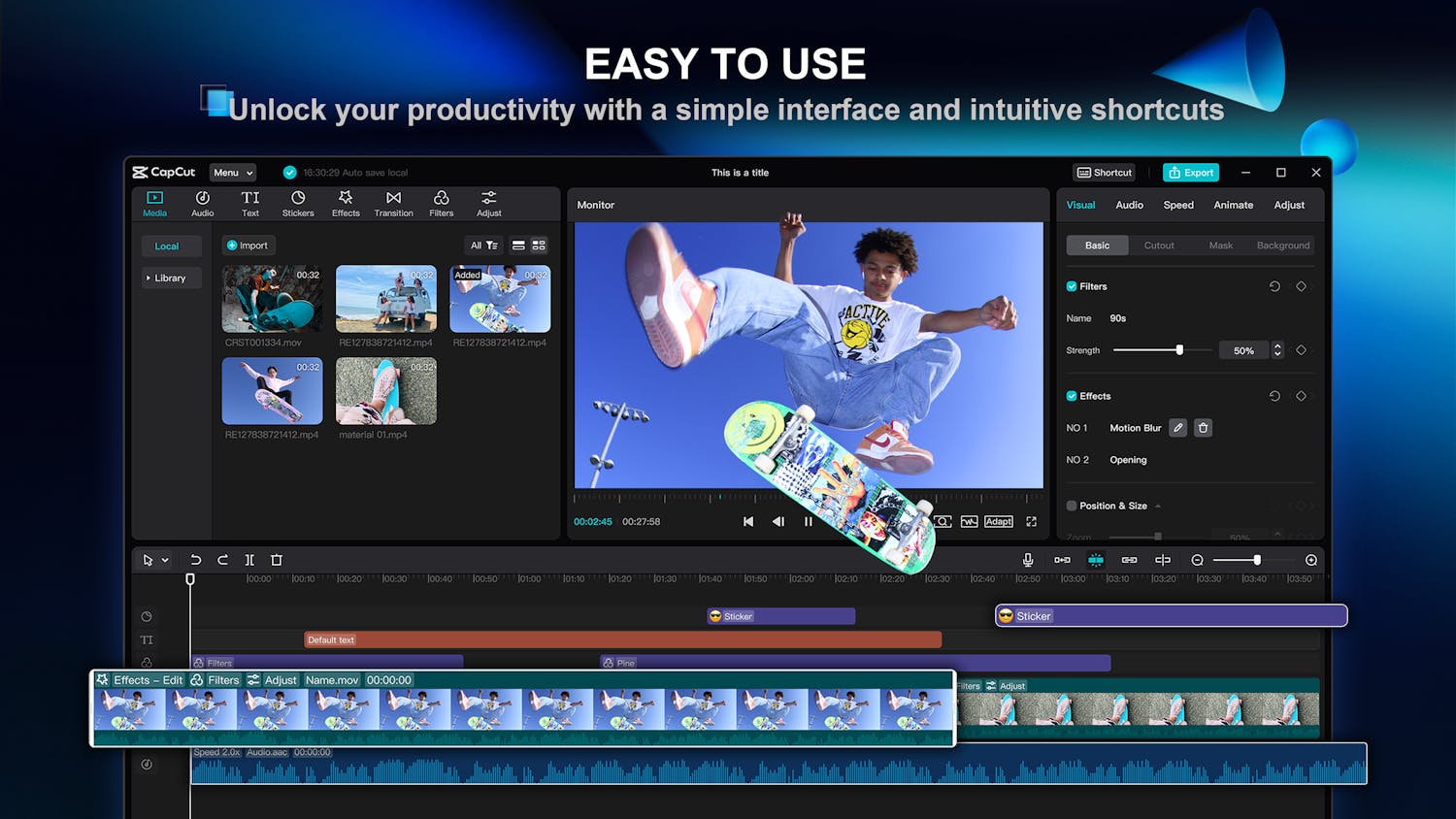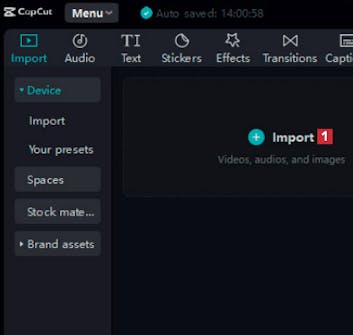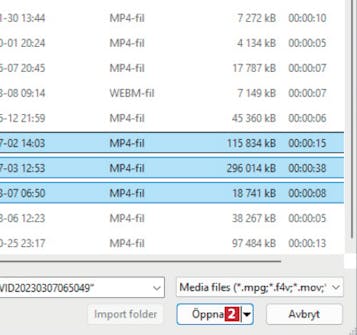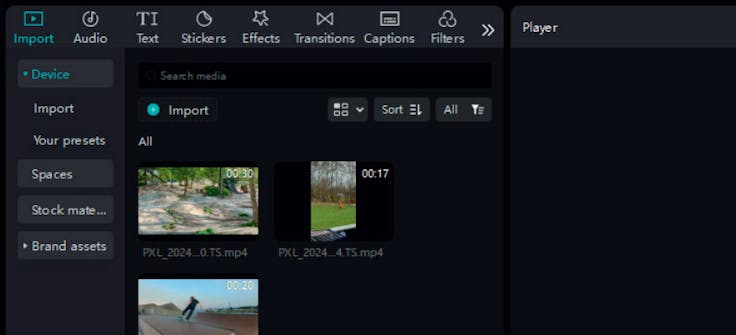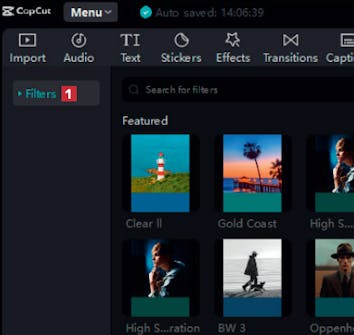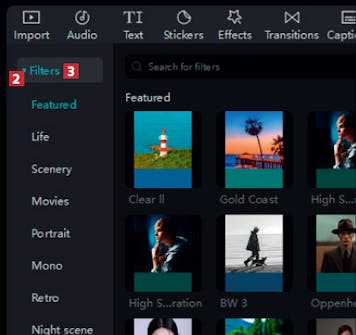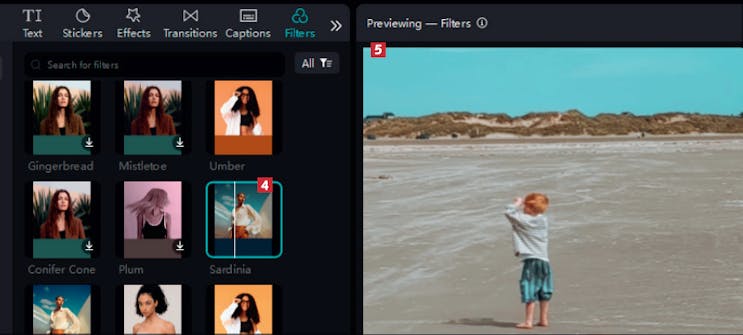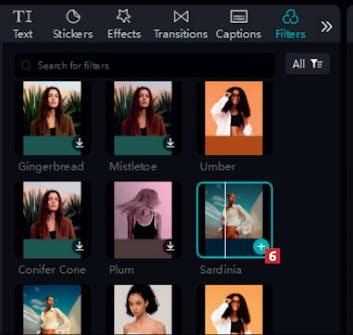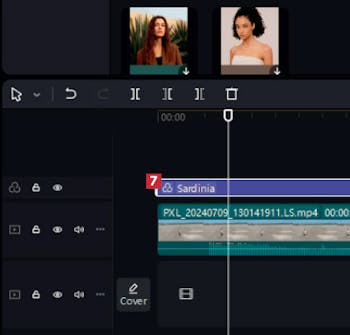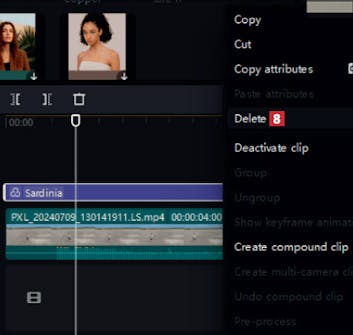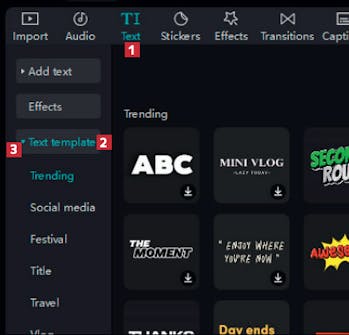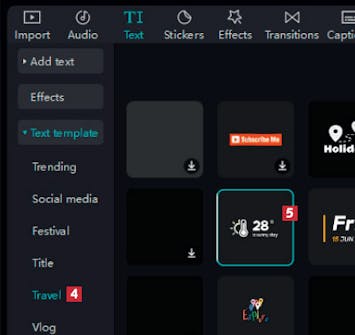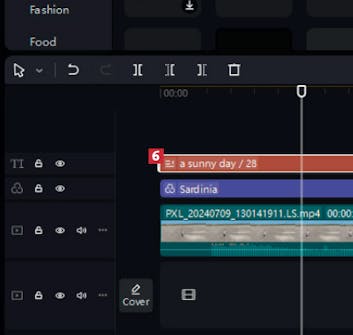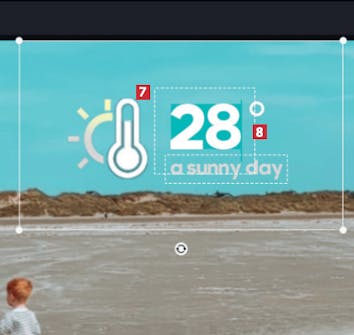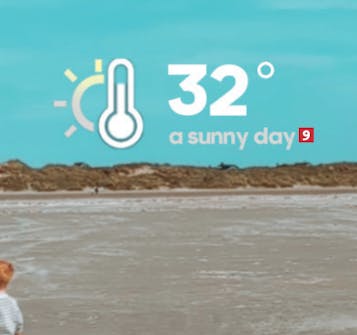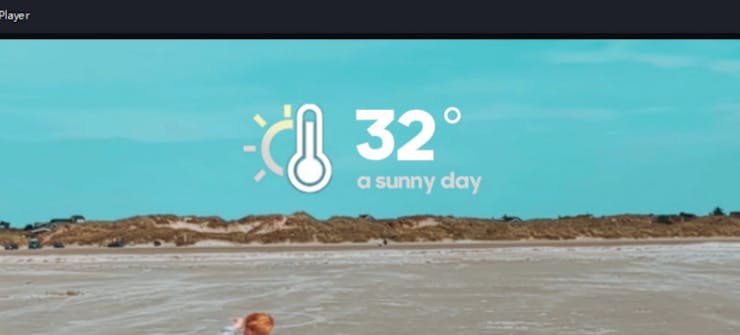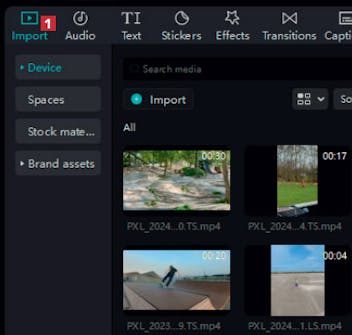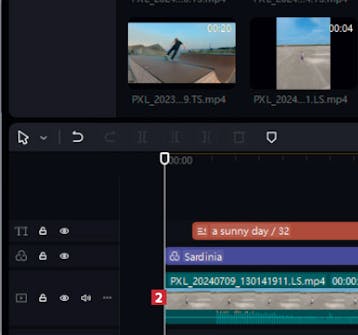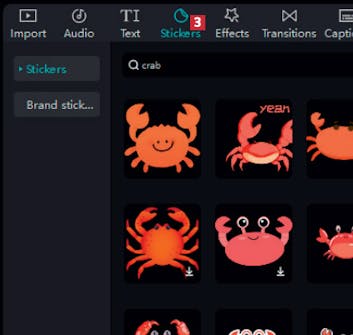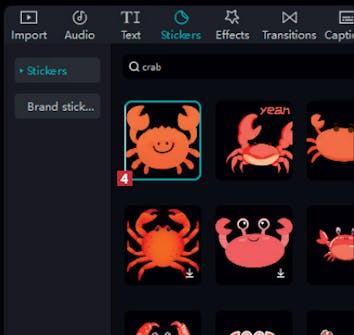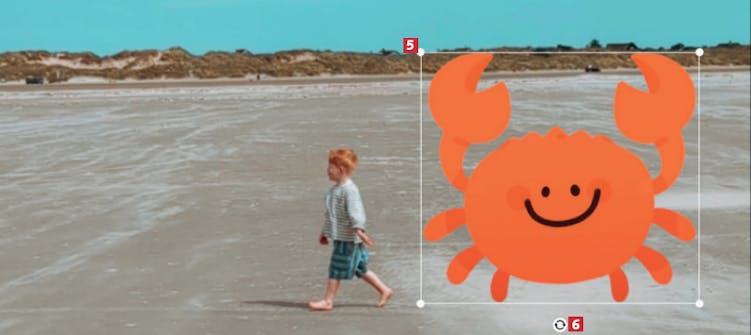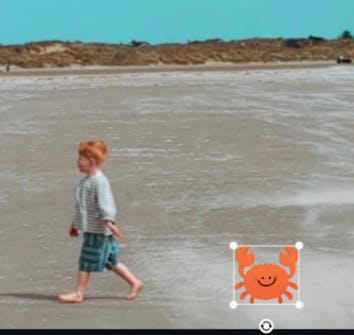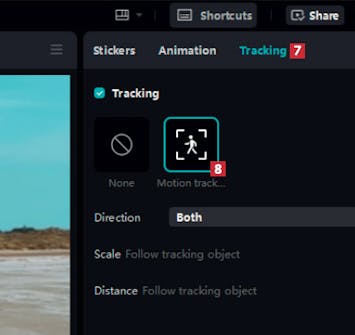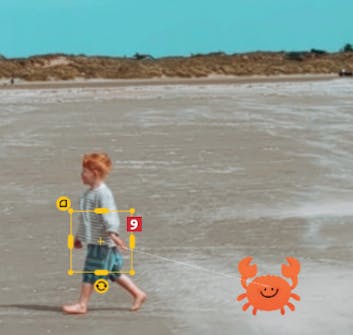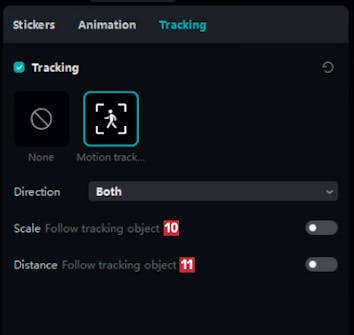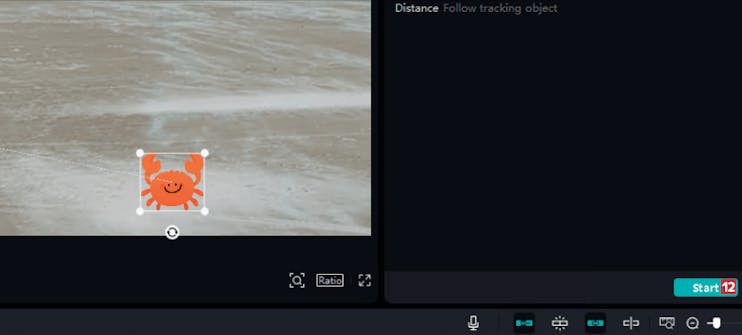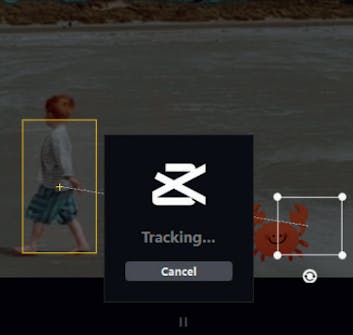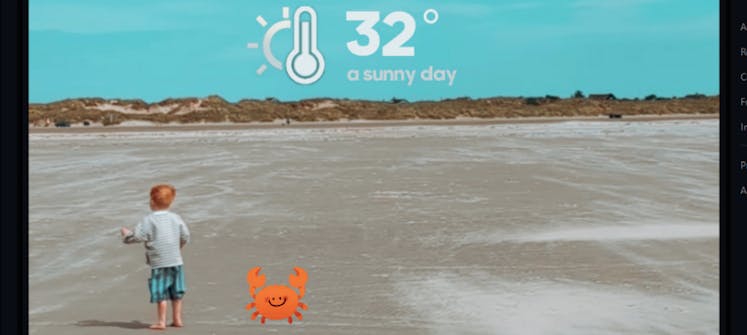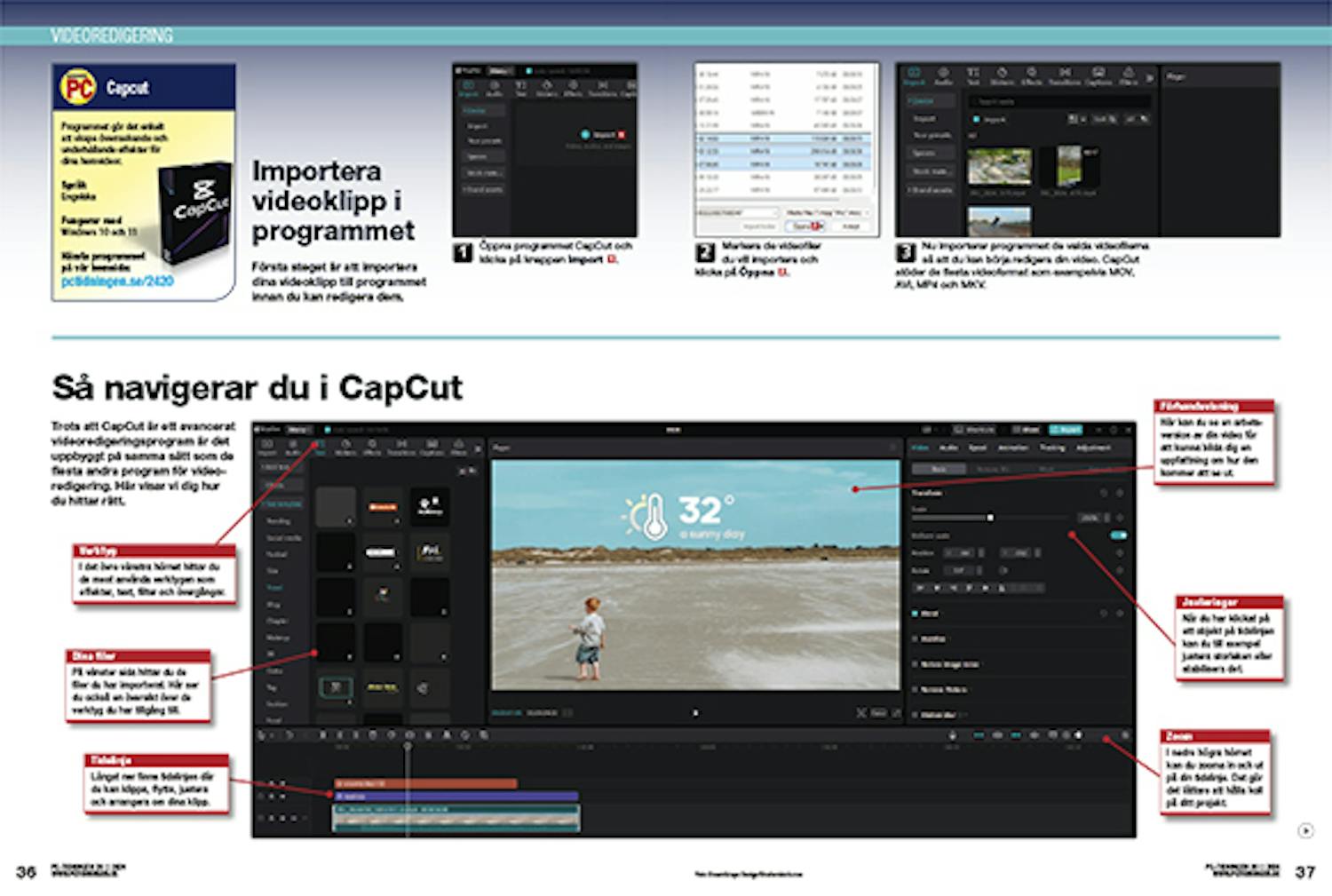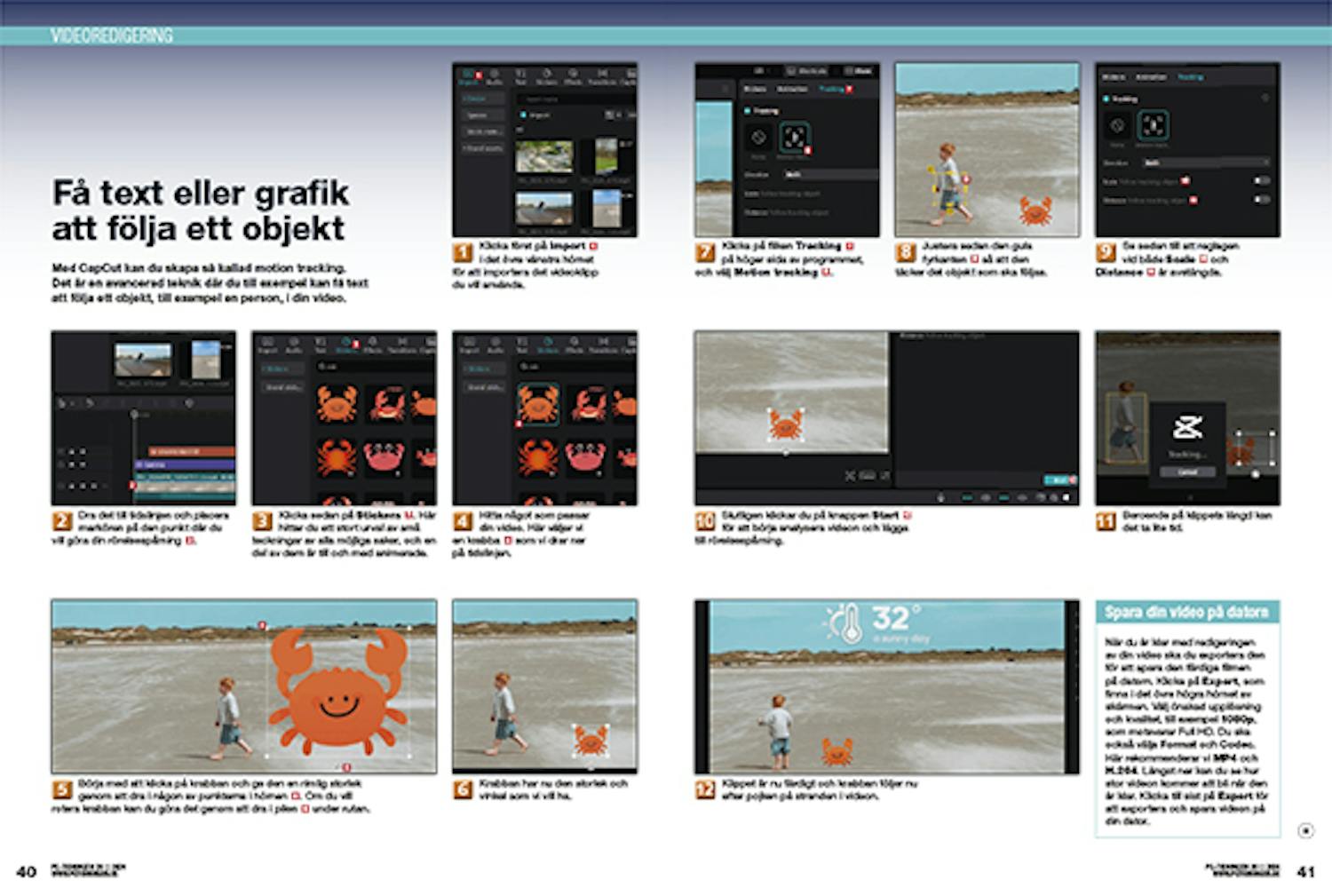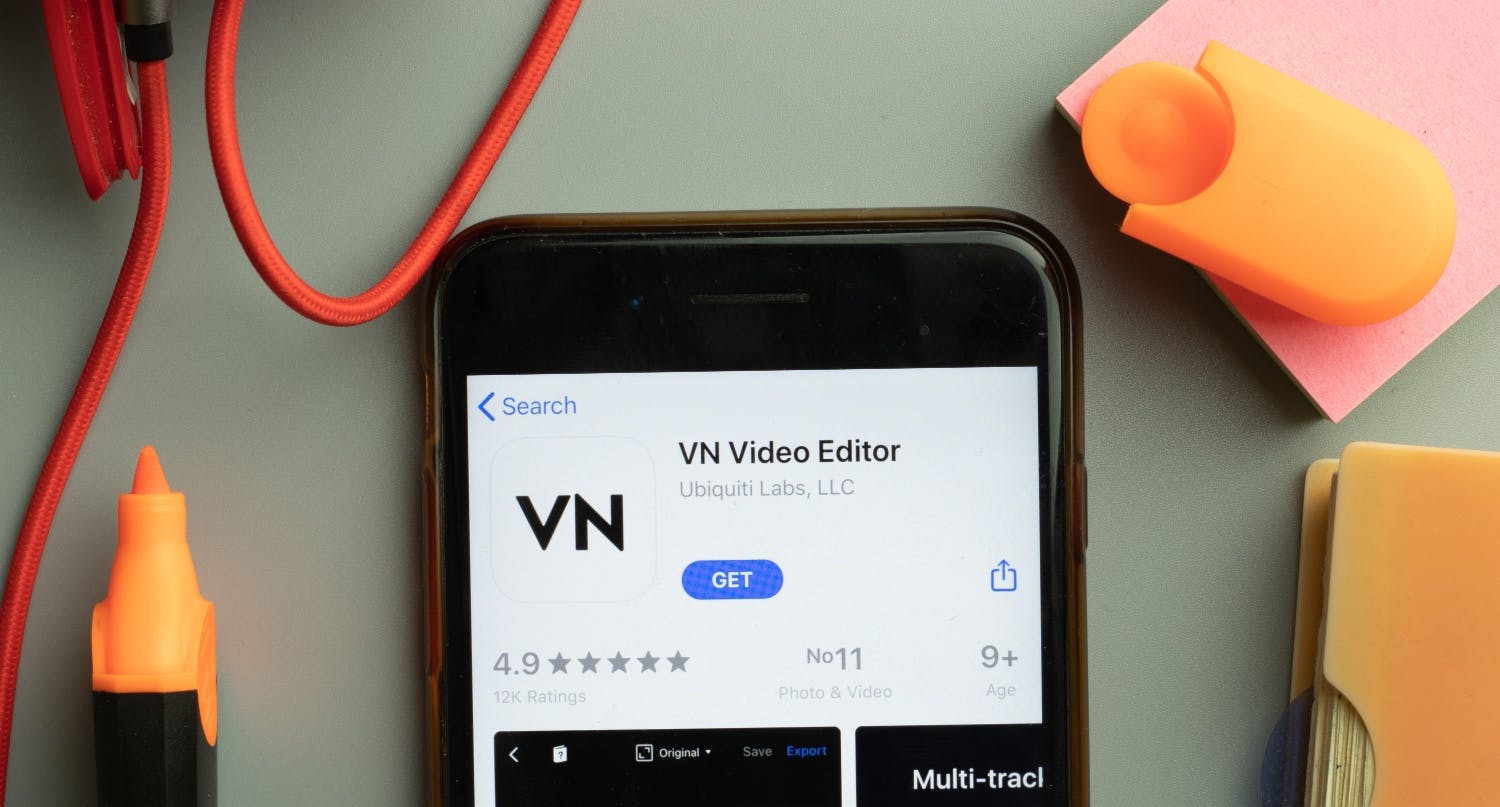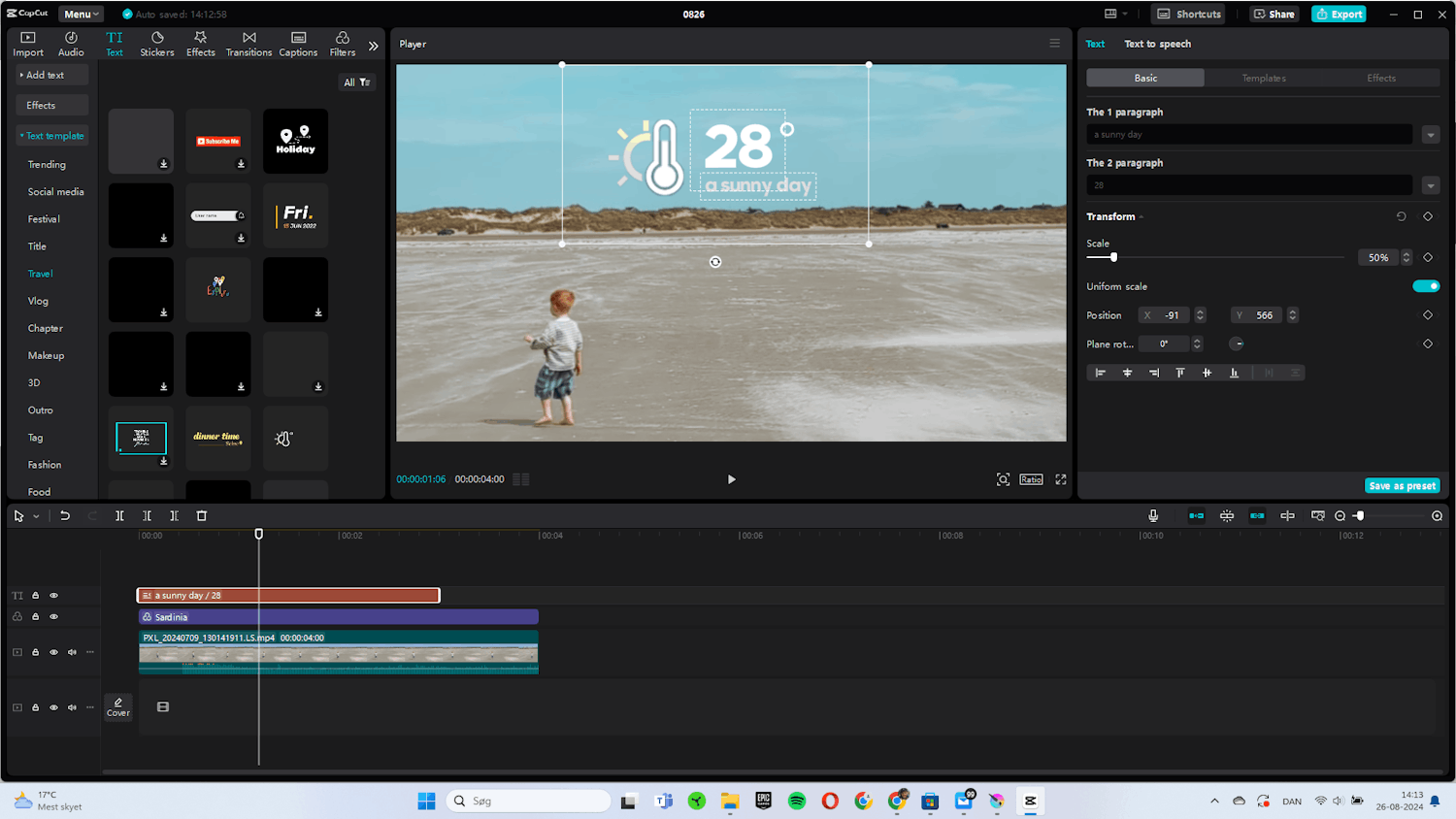
Verktyg
I det övre vänstra hörnet hittar du de mest använda verktygen som effekter, text, filter och övergångar.
Dina filer
På vänster sida hittar du de filer du har importerat. Här ser du också en översikt över de verktyg du har tillgång till.
Tidslinje
Längst ner finns tidslinjen där du kan klippa, flytta, justera och arrangera om dina klipp.
Förhandsvisning
Här kan du se en arbetsversion av din video för att kunna bilda dig en uppfattning om hur den kommer att se ut.
Justeringar
När du har klickat på ett objekt på tidslinjen kan du till exempel justera storleken eller stabilisera det.
Zoom
I nedre högra hörnet kan du zooma in och ut på din tidslinje. Det gör det lättare att hålla koll på ditt projekt.
Hämta program
Innan du kommer igång med vår grundliga guide på svenska här nedan behöver du hämta CapCut. Du kan hämta det i en testad och virusfri version direkt från vår webbplats via länken nedan:
Tips
Vägledning
Nedan följer en steg för steg-guide för hur du kommer igång med programmet.
Importera videoklipp i programmet
Första steget är att importera dina videoklipp till programmet innan du kan redigera dem.
Ett filter ger din video nytt liv
Om färgerna och stämningen i din video är lite tråkiga kan du snabbt göra dem mer intressanta med filtren i CapCut.
Klicka på ett av de många filtren i översikten 4. När du klickar på ett filter kan du se effekten i fönstret bredvid 5. Det ger en uppfattning om vad filtret gör med videofilen.
När du har hittat ett filter som du gillar, klicka på det och sedan på den lilla plustecknet 6 i hörnet.
Lägg till text i din video
Med CapCut tar det bara ett ögonblick att lägga till text i din video – och den kan till och med animeras.
Klicka på Text 1 i verktygsfältet följt av Text template 2 till vänster. Klicka på pilen 3 för att få en översikt över de olika kategorierna.
Här klickar vi på Travel 4 och väljer den här mallen 5, som kan användas för att visa en temperatur, till exempel i en semestervideo. Dra texten till din tidslinje.
Textstycket ligger nu på din tidslinje 6. Om du vill ändra texten klickar du på textblocket på tidslinjen.
I förhandsgranskningsfönstret klickar du på texten 7 för att ändra den. Här ändrar vi temperaturen till 32° 8, eftersom den matchar temperaturen i vår semestervideo.
Få text eller grafik att följa ett objekt
Med CapCut kan du skapa så kallad motion tracking. Det är en avancerad teknik där du till exempel kan få text att följa ett objekt, till exempel en person, i din video.
Klicka först på Import 1 i det övre vänstra hörnet för att importera det videoklipp du vill använda.
Klicka sedan på Stickers 3. Här hittar du ett stort urval av små teckningar av alla möjliga saker, och en del av dem är till och med animerade.
Börja med att klicka på krabban och ge den en rimlig storlek genom att dra i någon av punkterna i hörnen 5. Om du vill rotera krabban kan du göra det genom att dra i pilen 6 under rutan.
Slutligen klickar du på knappen Start 12 för att börja analysera videon och lägga till rörelsespårning.